Делиться записью вк. Добавление кнопки поделиться Вконтакте в модуль Jetpack «Поделиться
Обычному пользователю интернета далеко не всегда может понадобиться узнать, как сделать репост в контакте.
Ведь с помощью так называемых репостов можно передать уже известную одному пользователю информацию, изображение или видео другим людям, группе или целому сообществу.
Что такое репост?
Этим термином называют размещение на своей странице чужой записи. Чаще всего это сообщение, отправленное другом или размещённое в группе, в которой состоит пользователь.
Таким образом, репост представляет собой копирование всей записи, но без относящихся к ней комментариев.
С помощью такого действия можно тиражировать интересные и актуальные сообщения с другой страницы, увеличивая их популярность среди друзей, знакомых и товарищей по сообществу.
Чем больше репостов, тем популярнее информация.
А объектом копирования своего профиля или группы может стать практически любой контент – от фотографии до музыкальной композиции. Допустимо репостить также и видео или ссылку.
Стоит отметить, что репост ВКонтакте сразу заметен – по названию той страницы, откуда была скопирована информация.
Таким образом, у сообщения указано сразу два автора – тот, который репостил, и человек или группа, разместившая его раньше.
Если перепост многократный, второе название указывает на первоисточник.
Отмечаем еще несколько статей, которые могут вам пригодиться:
Виды репостов в ВК
Существует несколько вариантов репоста, которые можно сделать ВКонтакте:
- Со страницы одного профиля на свою;
- Из сообщества на стену пользователя соцсети;
- Из профиля на страницу в группе;
- Из одного сообщества в другое;
- Репост в виде личного сообщения пользователю.
Все правила копирования и распространения информации одинаковы и на компьютере, и при входе в соцсеть с телефона или планшета.
При работе в браузере или мобильном приложении значки ничем не отличаются. Разве что на смартфоне их будет труднее нажать.
Правила репоста
Самой простой разновидностью репоста является копирование сообщения на стену своего профиля, независимо от того, где располагается исходный пост – в сообществе или у другого человека.
Для этого следует выполнить такие действия:
- Найти подходящий интересный пост, информацию из которого вы хотели бы видеть у себя на странице;
- Нажать изображение в виде сердца под сообщением;
- На появившемся меню с изображениями профилей пользователей, которым тоже понравилась информация, выбрать пункт «Рассказать друзьям».

Теперь на вашей стене появилось сообщение с другой страницы, которое могут увидеть все подписчики.
И, если в профиле установлена возможность просмотра ваших обновлений для всех друзей, они смогут ознакомиться с этим постом при следующем входе в свой профиль.
Для этого следует использовать значок не в виде сердца, а изображающий небольшой мегафон.
Репост с выбором адресатов
Совет! Убедиться в том, что друзья получат репост с вашей страницы и увидят его в своей ленте новостей, можно, нажав на «мегафон». После этого появится меню, предназначенное для выбора адресата.
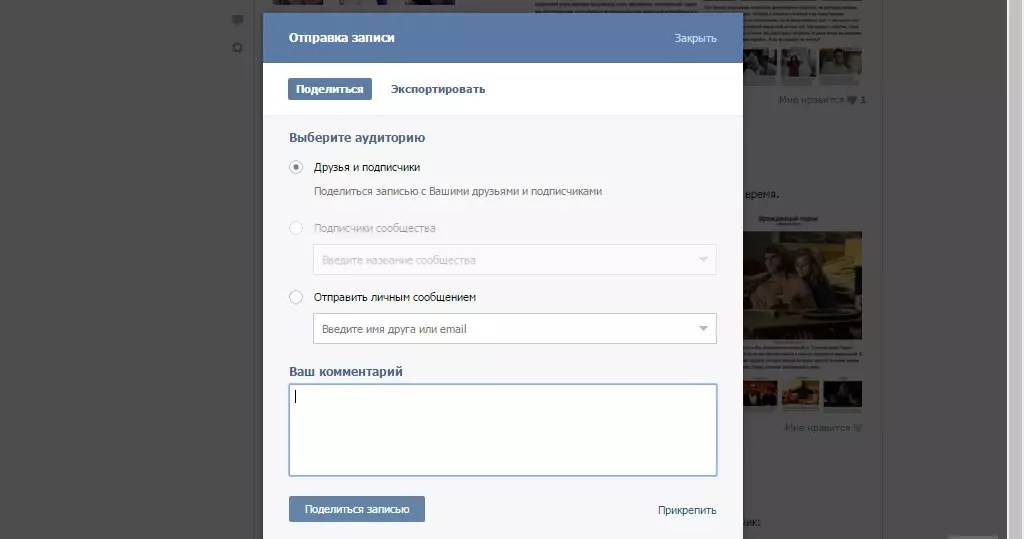
Здесь можно указать, кому предназначено сообщение:
- Друзьям и подписчикам. В этом случае репост попадёт только на стену. Этот способ является дополнительным для копирования записи в свой профиль;
- Подписчикам сообщества. Эта опция доступна только для пользователей, являющихся одновременно администраторами какой-то группы ВКонтакте.
Если сообществ несколько, в поле снизу следует ввести название того из них, чьим подписчикам предназначается информация.
- Конкретному человеку. Здесь можно выбрать не только своих друзей (имена фильтруются по первым буквам, так что можно не набирать их целиком), но и просто пользователям ВКонтакте, почтовый адрес которых вам известен.
Если выбрать несколько пользователей, автоматически будет создана беседа между людьми, которым было отправлено сообщение.

К записи, которую вы репостите, можно прикрепить свой комментарий, фотографию с телефона, документ или даже файл аудио или видео из своего альбома.
Если выбрать здесь пункт «Таймер», данные будут отправлены адресатам не сейчас, а в указанное время.
Это может пригодиться, например, для напоминания о каком-то событии.
Вкладка «Экспортировать» позволяет получить код, который можно использовать для вставки в сообщение, размещаемое не во ВКонтакте.

Установили, переходим к следующему шагу, редактирования модуля.
Шаг 2. Добавляем картинку на сайт
Вы можете использовать картинку с другого сайта, просто скопировав ее адрес, но не забывайте что адрес может поменяться или полностью быть удален и с ним и ваша картинка. По этому лучше загрузить ее на свой сайт. В идеале в папку с использованной вами темой. В противном случае можно поступить так.
Загрузить картинку, как вы обычно это делаете добавляя ее в записи, я уже рассказывал. Найти ее в библиотеке и кликнуть по ней для редактирования:
В правом верхнем углу скопировать адрес картинки, он понадобиться нам в дальнейшем:

После этого переходим к дальнейшим действиям.

- Название сервиса. Пишем «Вконтакте»;
- URL-адрес сервиса. Вписываем такое: https://vk.com/share.php?url=%post_url%
- URL-адрес иконки. Пишем адрес где находиться картинка, либо в папке с картинками шаблона, либо так как я описывал выше вписываем адрес загруженной картинки через «Медиафайлы».
В конечном счете у вас должно выйти такое:


После того как жмякнули на «Создать кнопку», закрываем это окно и перезагружаем страницу с настройками. У вас должен было появиться такое:

Эту кнопочку перетаскиваем вниз к выбранным ранее сервисам.
Шаг 4. Интерактивный предварительный просмотр и изменение стилей кнопок
Вот тут и начинается все самое интересное, на момент написания статьи плагин Jetpack использует иконки 32 на 32, а загружать просит 16 на 16. Получается что кнопка наша выглядит мягко говоря по-дурацки.
Пришлось немного поэкспериментировать, и дать вам готовый вариант:
- загружаем кнопку 16 на 16;
- Делаем серым цветом (#777);
- устанавливаем стиль кнопки в «Иконка + текст»;
Вышло у меня вот так:

Я не игрался с выравниванием и стилями, это все можно сделать вручную. После того как я задал себе вопрос «А стоит ли оно того» и дал однозначный ответ «Нет», на полученном результате и остановился.
Руководство закончено, пользуйтесь. Терпения вам в этом не легком для психики дела.
Приветствую, друзья!
Продолжаем разбираться в интерфейсе ВКонтакте. Сегодня вы узнаете, как сделать репост в ВК, его разновидности, чем он полезен и какие существуют тонкости.
Почему стоит разобраться – данный инструмент эффективен как для личного использования в соцсети, так и для ведения бизнес-страниц. Существуют правила, по которым совершается узаконенный сайтом копипаст.
Кратко обозначим для ясного понимания, что такое репост. Это функция, позволяющая сохранять выбранную запись к себе на стену, отправлять в сообщество или личным сообщением. В записи, которой вы поделились таким образом, будет указан первоисточник.
Далее разберемся, что означает само слово, пришедшее к нам из другого языка. К слову “пост”, как называют публикации ВКонтакте, добавляется английская приставка “re”, которая значит “воспроизведение”, “повтор”. То есть происходит повторение информации, грубо говоря, копипаст.
Это позволяет моментально делиться информацией и сохранять ее, тогда как обычное копирование – гораздо дольше. Например, когда необходимо сохранить красивую подборку фотографий или музыки, полезных учебных материалов или видео-роликов. Чтобы воспроизвести материал в таком же виде, понадобится отдельно загрузить картинки и добавить композиции, документы, видео.
Мы делаем проще – с помощью одного клика дублируем нужную публикацию и сохраняем.
Как сделать репост записи?

На стену страницы
Чтобы репостнуть на страницу, выделяйте первый пункт – “Друзья и подписчики”. Информация сохранится на стене личной страницы и отобразится в ленте у друзей и подписчиков.
В группу/сообщество
Для копипаста в группу, выбирайте второй пункт – “Подписчики сообщества”. Развернется список, куда можно дублировать выбранный пост. После этого его можно закрепить в шапке, как обычную публикацию.

Репост от имени группы
Для такого вида репоста нужно обязательно обладать правами администратора. Важное замечание: репостнуть получится только от имени группы. Нельзя сделать так, чтобы ваше имя упоминалось в публикации.
Если данный нюанс важен, то сделайте соответствующий комментарий к записи.
Личным сообщением
Отправляя публикацию личным сообщением, вы отправите ее напрямую в диалог с выбранным человеком. При выделении нескольких людей, со всеми участниками будет создана отдельная беседа.
С комментарием
Функционал ВКонтакте позволяет сделать репост с текстом – добавить комментарий или приписку от своего лица. Обратите внимание на специальное поле после меню выбора вариантов.
Вместе с комментарием можно добавить фотографию, аудио или документ. Однако прикрепить получится только один файл.

Отложенный перепост

В открывшемся меню выбираем дату и время публикации.

С помощью телефона
Этапы того, как сделать репост с телефона такие же, как на сайте. Если открываете браузер в мобильной версии – алгоритм тот же.
Нажимаете на значок стрелки под постом, выбираете в меню, куда отправить информацию. Выпадает поле для комментария и прикрепления файлов. Когда все готово, нажимаете “Отправить” – публикация готова.
Частые вопросы
Почему из группы ВКонтакте нельзя сделать репост?
Возможны две причины.
Как посмотреть, кто сделал репост?
Наведите курсор на стрелочку и подождите пару секунд. Появится окно с короткими данными о количестве репостов и списком людей. Чтобы развернуть всю информацию, нужно нажать на надпись “Поделилось … человек”. При этом, если записью поделились ваши друзья, именно их имена вы увидите первыми в коротком списке-превью.
Сколько репостов можно делать в день?
Заключение
Функция репостинга – простая в обращении и крайне полезная. Например, ее активно используют для конкурсов. Сообщества и паблики призывают поставить лайк и сохранить запись на стену, чтобы участвовать в розыгрыше. Из репостнувших выбирают победителя и дарят подарки.
– тоже явление нередкое, об этом мы рассказывали в отдельной статье. Заглядывайте, кого интересует, как делать перепосты за деньги.
Отмечу, что данный способ отвечает политике об авторском праве – безусловный плюс. Минус – множество страниц и пабликов во ВК напоминает банальное копирование друг друга. Злоупотребление копипастом обостряет необходимость в авторском контенте.
Среди переполненных репостами страниц внимание цепляется за оригинальные записи, личные мысли и свежий взгляд. Пользуясь чудесной функцией ВК, не забывайте, что все хорошо в меру.
А я прощаюсь с вами, дорогие читатели, до следующей статьи. Удачи и процветания!
Прежде чем рассказать, как сделать репост в Контакте, хотелось бы объяснить, что это вообще такое. Репост – дублированная, повторная публикация, ограниченная рамками одного единственного веб-сайта. Под фразой «сделать репост» обычно подразумевают перенос записи к себе на страницу ВК или на стену сообщества ВК.
При помощи добровольного репоста:
— фотографией;
— аудиозаписью;
— сообщением в группе;
— видеороликом;
— новостью из раздела статей;
— новостью из ленты сообщений;
— всеми прочими видами комбинированных элементов, которые доступны ВК.
Причем, сделать репост в Контакте совсем не сложно, и сайт любезно делится со своими читателями информацией о том, как это делается. Поскольку публиковать четкую пошаговую инструкцию о том, как сделать репост в Контакте, нет смысла (ввиду ее элементарности и простоты), то мы решили концентрировать внимание читателя на основополагающих моментах, относящихся к некоторым важным элементам.
Примечание: после того, как будет сделан репост, информация появляется на стене пользователя или выбранного сообщества, где ее уже могут заметить ваши друзья и товарищи. По сути, сделать репост – это значит перенести информацию на стену собственного профиля.
Как сделать репост в Контакте: новости
1. Для выполнения репоста новости необходимо пройти к разделу новостей сайта («Новости» в меню слева).
2. Среди новостей находим нужную запись и наводим на нее курсор мышки.


5. Остается только сходить на свою главную страничку и проверить, что репост удался. Запись должна отображаться последним сообщением на стене профиля.
Как сделать репост в Контакте: фотография


3. Выполняем все те же операции, что описаны в пунктах 4. и 5. инструкции, описанной выше.
Как сделать репост в Контакте: запись на стене группы

Как сделать репост в Контакте: аудиозапись
Собственно, на этом данную тему можно закрывать. В этой пошаговой инструкции мы рассмотрели несколько вариантов того, как можно сделать репост записи в группе, новости и фотографии, чего вполне достаточно, чтобы успешно делиться интересными материалами на стене собственного профиля. Та информация, репост которой вы делаете, дополнительно появляется в ленте новостей ваших друзей, так что именно там она и будет замечена широкой аудиторией.
Сегодня превосходный день, сегодня мы узнаем Как добавить Вконтакте на свой сайт. Мы узнаем 2 вещи, Первое: как добавить кнопку вконтакте на сайт и второе: Как добавить группу вконтакте на сайт.
Потенциал Вконтакте Огромен, если вы научитесь правильно взаимодействовать с этим ресурсом, то через него вы получите еще большие новых людей на ваш сайт.
Эта статья детально расскажет Как добавить Вконтакте на свой сайт и таким образом более качественно использовать возможности этой невероятно популярной социальной сети.
Для начала добавим кнопку Вконтакте: «Мне нравиться». Это очень полезная кнопка – она показывает сколько лайков ставят те или иные люди. Это указывает насколько ваш контент нравиться людям. Вторая ценность кнопки, это то что благодаря этой кнопке вы можете делиться ссылками Вконтакте и таким образом создавать болеешь внимания для сайта со стороны социальной сети.
Настало время Добавления социальной кнопки Вконтакте!
Чтобы получить код и настроить кнопку заходим на эту ссылку . Там заполняем: «Название сайта», Адрес сайта и домен сайта.

Для начала выделяем часть этого кода, как показано на рисунке и вставляем его в пределах тега

Как это делается? Если вы работаете в wordpress, тогда заходите в «Редактор темы», там выбираете файл header.php (Заголовок) и помещаем наш код перед тегом . Вот так:

Отлично, теперь осталось вставить кнопку «Мне нравится». Для этого выделяем другую часть кода, как показано на рисунке:

И вставляем код в файл single.php (Одна запись) перед любым тегом. Там уже придется регулировать куда вставить кнопку, либо вверху, либо внизу. Вставляете тег и смотрите после обновления куда встроилась кнопка, если смотрится отлично – оставляем ее и радуемся результату.
Я установил свою кнопку вверху страницы перед тегом

Ого, кнопка смотрится вполне неплохо и теперь с помощью этой волшебной кнопки можно ставить «Мне нравиться» и кроме того делиться ссылкой понравившейся статьи на своей странице.
2. Как добавить группу вконтакте на сайт
Теперь настал момент истины и мы готовы добавить группу вконтакте на сайт. Если у вас есть личная группа вконтакте от вашего сайта, то можно разместить ее прямо на сайте и любой желающий из вашего сайта перейдет в вашу группу Вконтакте, чтобы посмотреть что у вас там интересного. Если у вас нет группы в контакте – создаете ее. Это совсем не сложно.
После создания группы нам нужно получить код для установки и настройки виджета на сайт. Для этого переходим по
